- E disko pranešimai apie mažai vietos diske nėra pasaulio pabaiga, nes šį skaidinį naudojate tik atkūrimo tikslais.
- Tačiau to taip pat nereikia ignoruoti. Štai kaip greitai ir lengvai išspręsti šią problemą.
- Peržiūrėkite daugiau naudingų patarimų mūsų Disk Drives Hub.
- Nesidrovėkite ieškoti mūsų pašalinimo vadovų, kad gautumėte patogesnių sprendimų.

Kai kompiuteryje gausite „ E“ disko pranešimus apie mažai vietos diske , kurie paprastai rodomi periodiškai darbalaukio rodinyje arba bandant atidaryti atkūrimo diską, gali būti, kad diskas yra pilnas ir jūs negalite jame laikyti daugiau failų.
„E“ diskas yra atkūrimo diskas, leidžiantis išsaugoti failus, reikalingus skubaus atkūrimo metu, pavyzdžiui, kai jūsų sistema nestabili. Tai yra pagrindinio kietojo disko skaidinys, kuriame mažiau vietos nei vietiniame „C:“ diske.
Jei failus saugote atkūrimo E diske arba atsarginių kopijų programa naudoja juos failams saugoti, jis greitai užpildomas, o tai gali sukelti problemų, kai norite naudoti sistemos atkūrimo funkciją.
Štai kodėl neturėtumėte ten laikyti failų, išskyrus tuos, kurie susiję su sistemos atkūrimu.
„Windows“ optimaliam našumui nubrėžė 200 MB ribinę liniją, todėl kai jūsų sistema nukrenta žemiau, ji imasi automatinių veiksmų, kad išlaikytų minimalias našumo galimybes.
Jei jis neviršija 80 MB, gausite stiprų įspėjamąjį pranešimą, kai sistema bando atlaisvinti vietos diske, ištrindama atkūrimo taškus.
Bet jei jis neviršija 50 MB, jis savaime išsilaiko ir tai yra tada, kai gausite skubių įspėjamųjų pranešimų, kuriuose sakoma, kad „E drive“ diske yra beveik kas keturias minutes, kol atlaisvinsite vietos diske.
Norėdami išspręsti įspėjimą apie E disko mažą vietos diske, galite atlikti keletą pataisymų, kad atgautumėte šiek tiek laisvos vietos.
Vienas iš jų yra pirmiausia išsiaiškinti, kiek vietos yra jūsų operacinėje sistemoje ir kokie duomenys ar programos užima vietą, tada nuspręsti, ką pašalinti ar ištrinti.
Kaip ištaisyti E diską, kuriame trūksta vietos?
1. Išjunkite sistemos apsaugą
- Pirmiausia sukurkite atkūrimo diskų rinkinį
- Dešiniuoju pelės mygtuku spustelėkite Pradėti ir pasirinkite Sistema
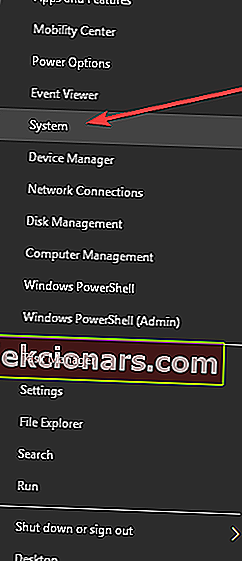
- Slinkite žemyn ir raskite Susiję nustatymai
- Spustelėkite Sistemos informacija
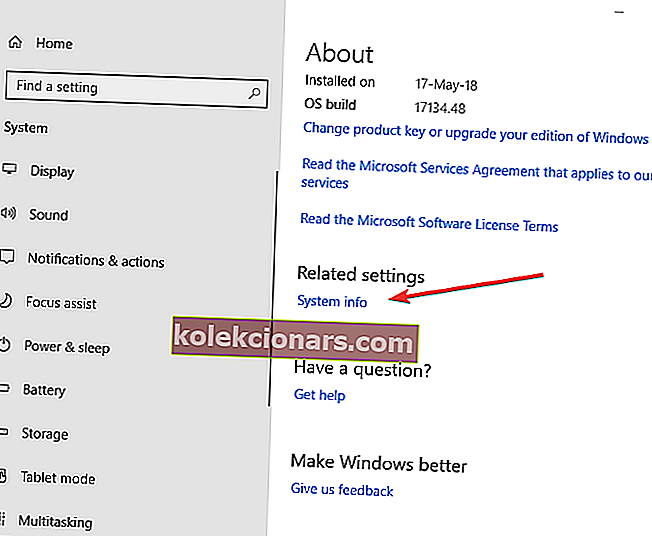
- Dešinėje atidaryto lango srityje spustelėkite Sistemos apsauga
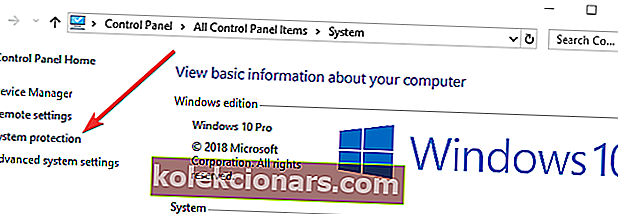
- Eikite į Apsaugos nustatymai
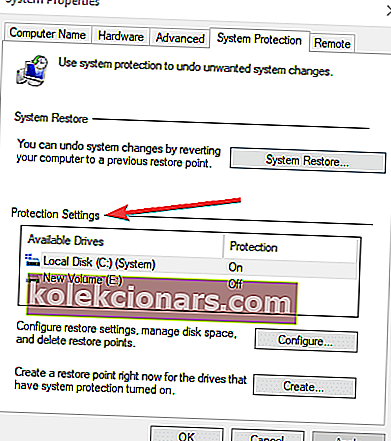
- Galimų diskų sąraše ieškokite atkūrimo disko. Jei E diskas yra sąraše, patikrinkite, ar apsauga išjungta ar įjungta
- Jei jis išjungtas, uždarykite langą. Jei jis įjungtas, spustelėkite atkūrimo disko pavadinimą, kad jį pažymėtumėte, ir spustelėkite Konfigūruoti.
- Pasirinkite Išjungti sistemos apsaugą ir spustelėkite Gerai, tada spustelėkite Taip / Gerai, kad patvirtintumėte pranešimą
- Spustelėkite Pradėti ir pasirinkite „ File Explorer“
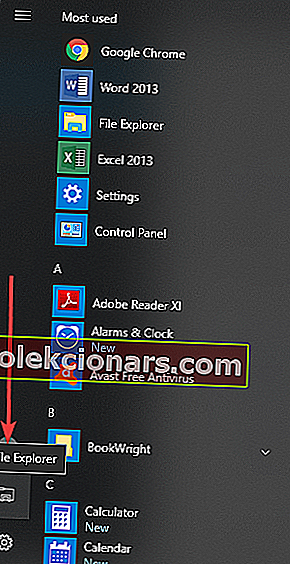
Susiduriate su „File Explorer“ problemomis? Greitai išspręskite juos naudodami mūsų išsamų vadovą!
- Spustelėkite Rodyti skirtuką
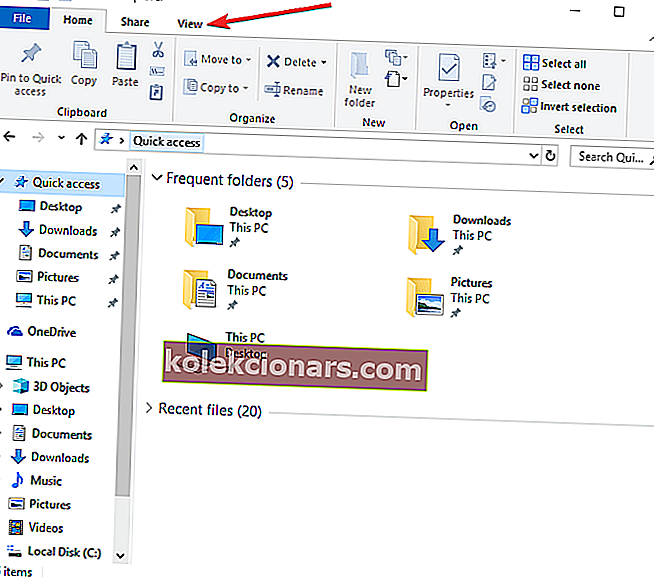
- Pasirinkite Parinktys
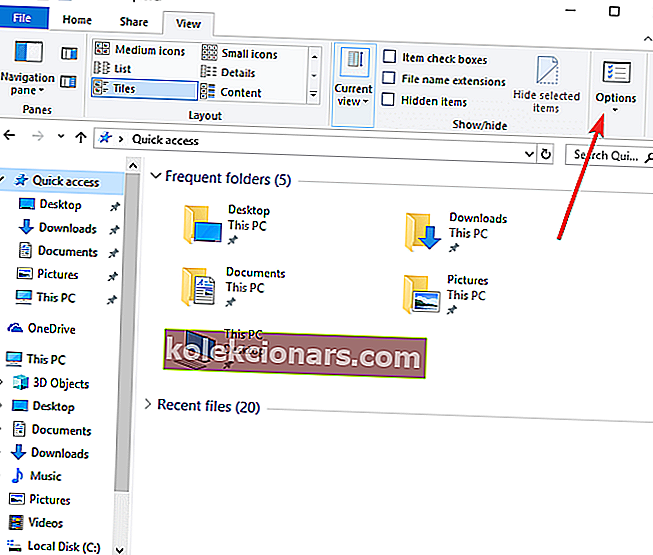
- Pasirinkite Rodyti paslėptus failus, aplankus ir diskus
- Pašalinkite pasirinkimą iš Slėpti apsaugotus operacinės sistemos failus
- „Explorer“ lange dukart spustelėkite atkūrimo diską
- Jei gausite langą, kuriame sakoma , kad šiuo metu neturite leidimo pasiekti šį aplanką, spustelėkite Tęsti
- Nukopijuokite failus į kitą diską, jei kurį nors iš jų sukūrėte ar nukopijavote į atkūrimo diską ir norite juos išsaugoti
- Suraskite ir ištrinkite anksčiau atkūrimo diske išsaugotus failus pasirinkdami juos ir paspausdami „Shift“ + „Delete“, kad juos pašalintumėte visam laikui
2. Naudokite sistemos optimizavimo įrankį
Kitas puikus būdas susigrąžinti brangų jūsų „E“ disko ar bet kurio kietojo disko vietą yra specializuotas sistemos optimizavimo įrankis.
Įdiekite „Ashampoo WinOptimizer“

„WinOptimizer“ yra išsamus derinimo, valymo, taisymo ir optimizavimo rinkinys, kuriame yra 37 galingi moduliai, skirti rūpintis visais „Windows“ parametrais tik vienu paspaudimu.
Pašalinkite nepageidaujamus duomenis, nenaudingus temp failus, žiniatinklio naršymo pėdsakus, pašalinkite nereikalingus registro įrašus, sugadintus sparčiuosius klavišus ir išjunkite nereikalingas paslaugas, kad padidintumėte kompiuterio našumą, susigrąžintumėte sistemos išteklius, atlaisvintumėte brangios vietos diske ir gautumėte daugiau laisvos atminties, kad galėtumėte greičiau paleisti ir įkelti. laikai.
Greitai pažvelkime į pagrindines jo savybes :
- Tikslios ir išsamios informacijos suvestinės, pateikiančios vertingą informaciją apie visus sistemos komponentus vienoje vietoje
- SSD paruoštas naujos kartos „Defrag“ įrankis (sujungti laisvą vietą, automatizuoti disko analizę ir defragmentavimą)
- Patobulinti algoritmai, leidžiantys efektyviau aptikti nepageidaujamus failus
- Susigrąžinkite brangų vietos diske, pašalindami naršymo internete pėdsakus, nereikalingus failus ir nenaudingus registro įrašus
- stebėkite visus vykstančius foninius procesus ir gaukite skubius pranešimus apie kliūtis ir galimus patobulinimus
- Automatinio valymo funkcija sumažina netvarką, kol ji automatiškai nepaveiks jūsų sistemos
- „Live Tuner“ suteikia išmanų paleidimo impulsą visoms programoms ir leidžia pritaikyti pagal poreikį
- Integruotas naršyklės plėtinių tvarkytuvas

„Ashampoo WinOptimizer“
Susigrąžinkite brangų savo E disko vietą ir optimizuokite visus „Windows“ komponentus vos vienu paspaudimu! 29,99 USD Apsilankykite svetainėjePastaba: neištrinkite failų, susijusių su sistemos atkūrimu, nes tai gali užkirsti kelią sistemos atkūrimui iš kietojo disko ateityje. Tai apima $ RECYCLE.BIN, įkrovos, hp, EFI, gamyklos atnaujinimą, išankstinį įkėlimą, atkūrimą, RM_Reserve, system.sav, bootmgr, RMCStatus.bin, BT_HP.FLG, CSP.DAT, DeployRp, HP_WSD.dat, HPSF_Rep, kalbą, arba RPCONFIG .
- Gausite keletą patvirtinimo langų, spustelėkite Tęsti, tada spustelėkite Taip, kol bus ištrinti visi failai ir aplankai.
- Nustatykite „Windows“ aplanko parinktis „File Explorer“ spustelėdami skirtuką View ir pasirinkite Options.
- Eikite į Aplanko parinktys> skirtuką Rodymas> Pasirinkite Nerodyti paslėptų failų, aplankų ar diskų> Pasirinkite Slėpti apsaugotus operacinės sistemos failus
- Uždarykite „File Explorer“
Po to E disko mažos vietos diske klaida nebeturėtų pasirodyti.
Ar šis sprendimas padėjo ištaisyti mažą E disko vietą diske? Praneškite mums toliau pateiktame komentarų skyriuje.
DUK: Sužinokite daugiau apie E disko ir vietos diske problemas
- Kodėl trūksta vietos diske?
Šis pranešimas paprastai pasirodo, kai diskas yra pilnas. Laikui bėgant kaupiasi netvarkos ar šiukšlių duomenys, todėl galite pabandyti išvalyti registrą arba suspausti diskus, kad sutaupytumėte vietos diske.
- Kas yra vietinis diskas E?
„E“ diskas yra atkūrimo diskas, leidžiantis išsaugoti failus, reikalingus skubaus atkūrimo metu. Nors tai yra pagrindinio kietojo disko skaidinys, jis laikomas keičiama laikmena.
- Kaip išvalyti vietinį diską E?
Galite naudoti disko įrankį, pvz., „Windows“ gimtojo disko valymo priemonę arba trečiųjų šalių optimizavimo įrankius. Peržiūrėkite šį straipsnį, kad gautumėte nuoseklią instrukciją.
Redaktoriaus pastaba: Šis įrašas iš pradžių buvo paskelbtas 2018 m. Gegužę ir nuo to laiko atnaujintas ir atnaujintas 2020 m. Liepos mėn., Siekiant šviežumo, tikslumo ir išsamumo.


